Partecipare a un padlet
"Se vuoi andare veloce, vai da solo. Se vuoi andare lontano, vai insieme".
Potete creare il vostro padlet in qualsiasi momento! Ma se volete far parte di un padlet creato da un altro utente, dovete avere qualcosa in più. Ma non c'è da preoccuparsi. È semplice! Andiamo "insieme" e vi mostrerò come fare 😉 ...
Cosa vi serve
I Padlet sono segreti per impostazione predefinita. Ciò significa che non sono ricercabili sul web. Per unirsi a un Padlet creato da un altro utente è necessario uno dei seguenti elementi:
- un link al blocco
- Il codice QR del Padlet
- Uninvito via e-mail da parte del creatore (o di qualcuno con i permessi di amministratore).
Tutti gli elementi di cui sopra possono essere ottenuti dal creatore del padlet. Se volete semplicemente esplorare ciò che è stato creato nel mondo Padlet, visitate la nostra fantastica Galleria.
Partecipa con un link
È possibile unirsi a un padlet creato da un altro utente con il link (fornito dal creatore del padlet). Per accedere è sufficiente fare clic sul link o digitarlo nella barra degli indirizzi del browser.
È anche possibile fare clic sul pulsante Partecipa nella propria dashboard e inserire il link.
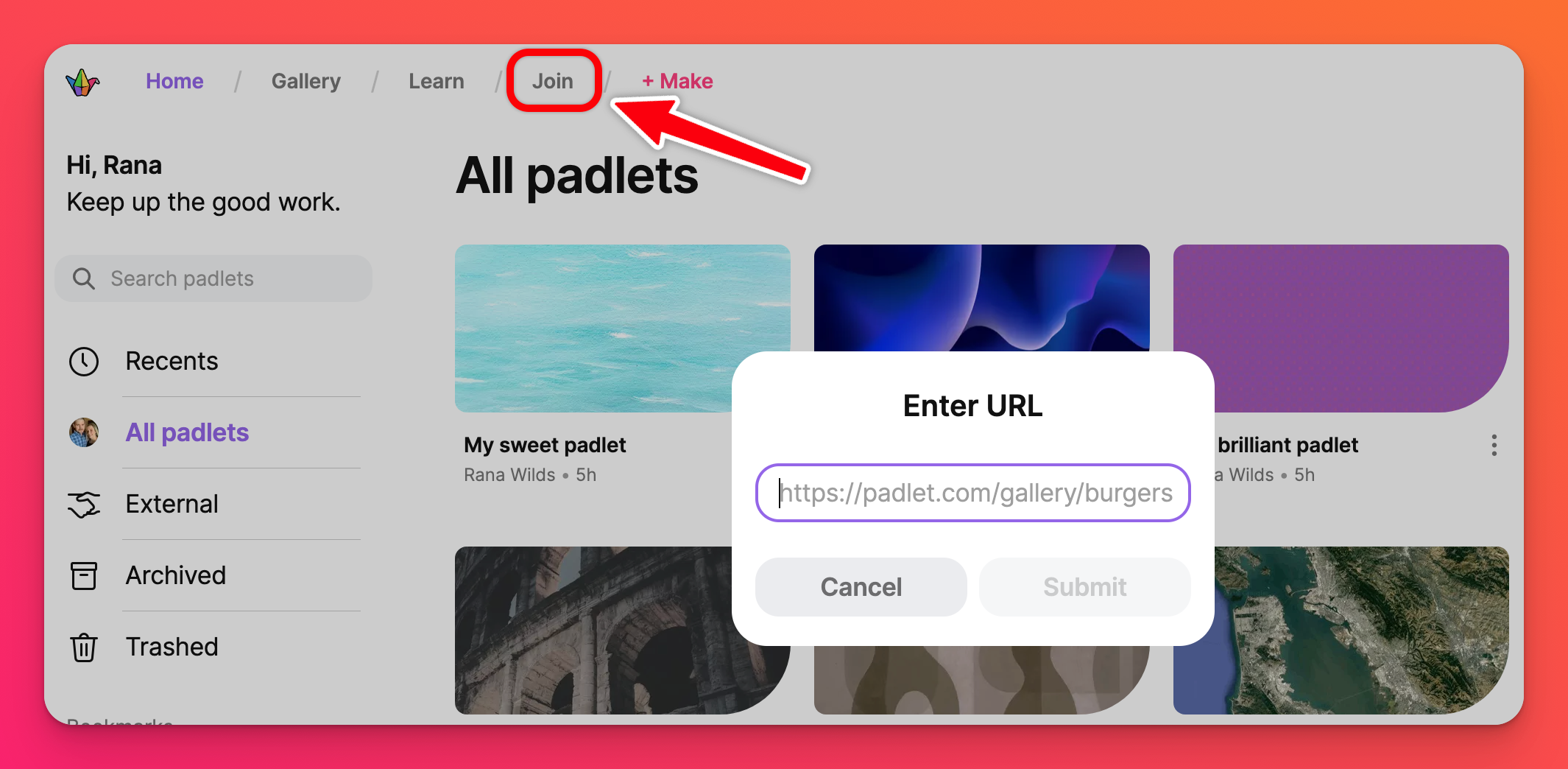
Partecipare con un codice QR
Se vi è stato fornito un codice QR per l'accesso, potete utilizzare lo scanner di codici QR del vostro dispositivo o della vostra app. Se si utilizza l'app, fare clic sul pulsante Partecipa (icona della graffetta) nella parte inferiore della schermata > Scansiona codice QR.
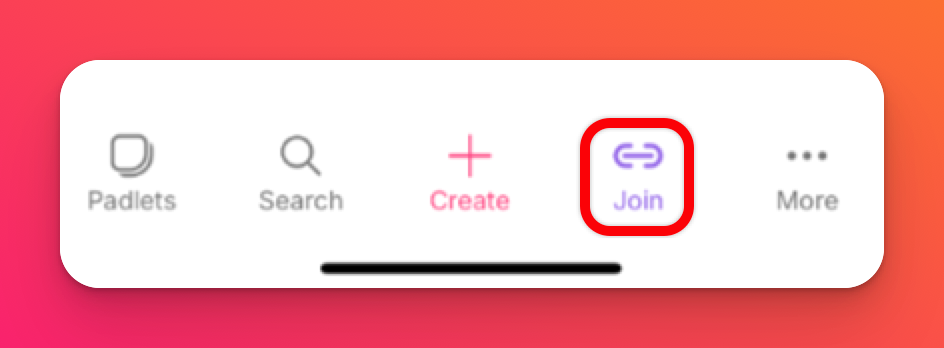 | 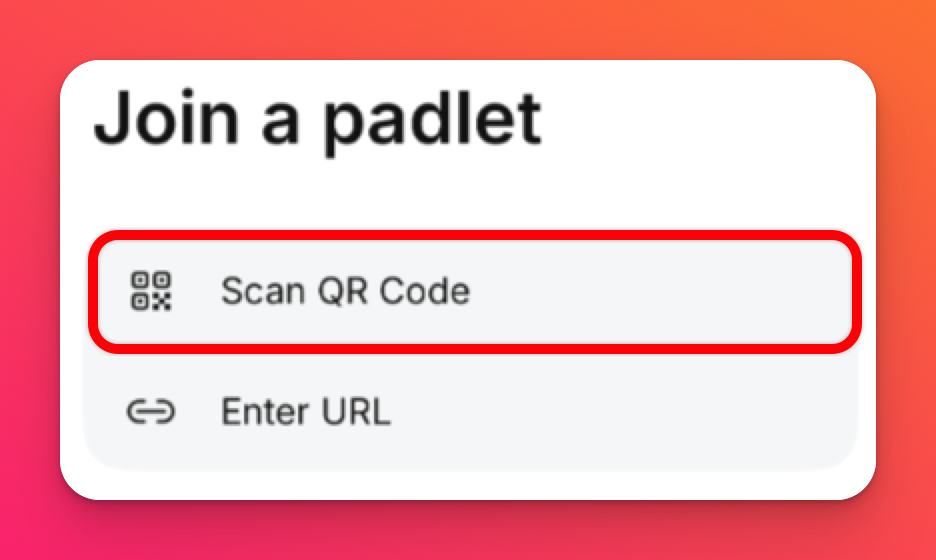 |
Su alcuni dispositivi, è possibile aprire l'app della fotocamera per visualizzare il codice QR. Toccare l'URL visualizzato e il padlet si aprirà. Se sul padlet è presente un segno(+), è possibile aggiungere i propri post.
Partecipazione tramite invito via e-mail
Se avete ricevuto un invito via e-mail da Padlet, cliccate sul link contenuto nell'e-mail. Verrete reindirizzati al Padlet a cui siete stati invitati.
Domande frequenti
Perché il Padlet a cui sto cercando di accedere dice "Non c'è niente / 404 non trovato"?
Quando faccio clic sul link nell'invito via e-mail, mi porta a una pagina che dice: "L'utente open_notification non esiste". Perché?
Soluzione: Provate ad accedere all'account 'B' e a cliccare di nuovo sul link. Se non funziona, fatecelo sapere!

